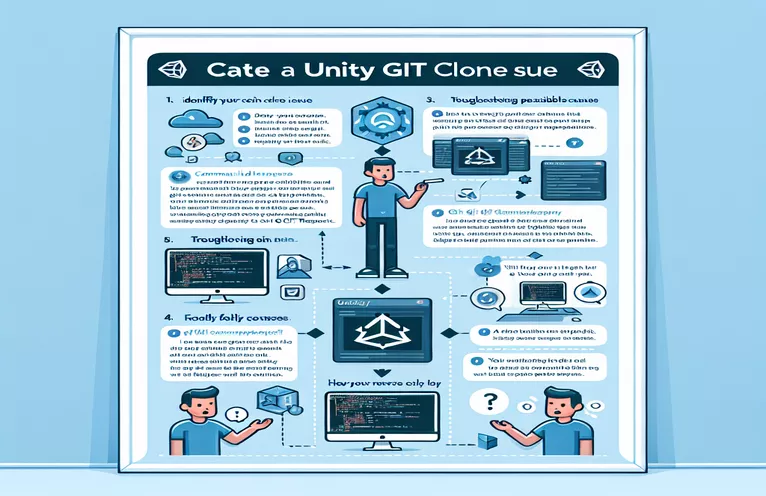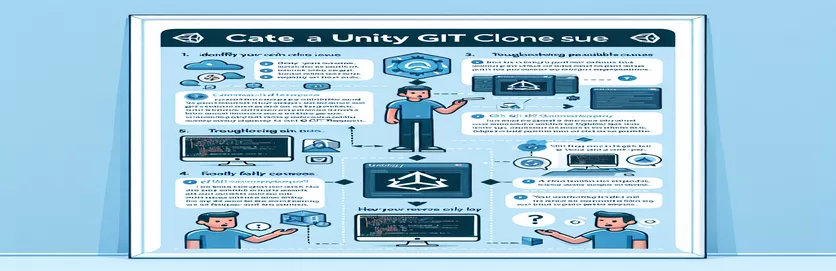Comprendere le sfide della clonazione del progetto Unity
In qualità di sviluppatore professionista Unity, riscontrare problemi di configurazione del progetto può essere frustrante. Il mio progetto, contenente 10 scene 2D interattive con corrispondenti oggetti di gioco e script, sembrava perfetto finché non ho integrato Git.
Nonostante le configurazioni approfondite di .gitignore, .gitattributes e Git LFS, i repository clonati mostravano un progetto vuoto in Unity Editor. Questa guida approfondisce il motivo per cui ciò accade e le potenziali soluzioni, incluso se la cartella Libreria debba essere inviata al repository.
| Comando | Descrizione |
|---|---|
| Library/ | Esclude la cartella Libreria dal monitoraggio da parte di Git per evitare problemi con i metadati del progetto. |
| *.csproj | Ignora i file di progetto C# generati da Unity per mantenere un repository pulito. |
| GetWindow | Apre una finestra personalizzata di Unity Editor per importare scene. |
| GUILayout.Button | Crea un pulsante nella finestra personalizzata dell'editor Unity. |
| Directory.GetFiles | Recupera una serie di percorsi di file di scena dalla directory specificata. |
| EditorApplication.OpenScene | Carica la scena specificata nell'editor Unity. |
Risoluzione dei problemi di clonazione del progetto Unity
Gli script forniti sopra aiutano a gestire i progetti Unity con Git garantendo che i metadati critici non vadano persi durante la clonazione del repository. Lo script di backend configura il file .gitignore file per escludere file non necessari e generati automaticamente, come il file Library/ cartella, *.csproje altri file temporanei. Queste esclusioni prevengono i conflitti e mantengono pulito il repository, concentrandosi solo sulle risorse essenziali del progetto. Ignorando questi file, ti assicuri che i file di progetto principali rimangano intatti e funzionanti in ambienti diversi senza includere dati specifici del computer locale.
Lo script frontend migliora la funzionalità di Unity Editor consentendo agli utenti di importare tutte le scene dalla directory del progetto. IL GetWindow
Configurazione del progetto Unity: risoluzione dei problemi di clonazione
Backend: configurazione .gitignore
# This .gitignore file ensures Unity project stability by excluding unnecessary files## Unity generated filesLibrary/Temp/Obj/Build/Builds/Logs/Packages/## Autogenerated VS/MD solution and project files*.csproj*.unityproj*.sln*.suo*.tmp*.user*.userprefs*.pidb*.booproj*.svd*.pdb*.opendb*.VC.db## Unity3D generated meta files*.pidb.meta*.pdb.meta*.mdb.meta
Garantire l'integrità della scena nei progetti Unity
Frontend: script dell'editor Unity
using UnityEditor;using UnityEngine;using System.IO;public class ImportScenes : EditorWindow{[MenuItem("Tools/Import Scenes")]public static void ShowWindow(){GetWindow<ImportScenes>("Import Scenes");}private void OnGUI(){if (GUILayout.Button("Import All Scenes")){ImportAllScenes();}}private void ImportAllScenes(){string[] scenePaths = Directory.GetFiles("Assets/Scenes", "*.unity", SearchOption.AllDirectories);foreach (string scenePath in scenePaths){EditorApplication.OpenScene(scenePath);}}}
Ottimizzazione della collaborazione sul progetto Unity
Quando si configurano progetti Unity con Git, capire come Unity gestisce i file di progetto è fondamentale. Unity genera diversi file temporanei e di cache che non sono necessari per il controllo della versione. Questi file possono causare problemi quando diversi sviluppatori lavorano sullo stesso progetto. Garantire che il .gitignore il file è configurato correttamente per escludere questi file può prevenire molti problemi comuni. Inoltre, l'utilizzo di Git LFS per file binari di grandi dimensioni come texture e risorse audio aiuta a mantenere gestibili le dimensioni del repository e migliora le prestazioni.
Un altro aspetto da considerare sono le impostazioni e le configurazioni del progetto Unity. Questi sono memorizzati in ProjectSettings cartella e devono essere inclusi nel controllo della versione per garantire la coerenza tra ambienti diversi. Gestendo attentamente quali file vengono tracciati e quali ignorati, i team possono evitare il problema che i progetti clonati appaiano vuoti o manchino di componenti cruciali. Comprendere queste sfumature è fondamentale per una collaborazione di successo sul progetto Unity.
Domande frequenti su Unity e integrazione Git
- Perché la cartella Libreria dovrebbe essere ignorata?
- IL Library La cartella contiene file temporanei e cache locale, che possono variare tra computer diversi e non devono essere monitorati nel controllo della versione.
- Cos'è Git LFS e perché viene utilizzato?
- Git LFS (Large File Storage) viene utilizzato per gestire file binari di grandi dimensioni, il che aiuta a mantenere piccole le dimensioni del repository e migliora le prestazioni.
- Come posso configurare .gitignore per un progetto Unity?
- Utilizzare un'unità standard .gitignore modello per escludere file e cartelle non necessari come Library/, Temp/, E Obj/.
- Cosa dovrebbe essere incluso nel controllo della versione?
- Includere tutti i file delle risorse, i file delle scene, gli script e i file ProjectSettings cartella per garantire la coerenza tra ambienti diversi.
- Perché i progetti clonati appaiono vuoti?
- I progetti clonati potrebbero apparire vuoti se file o cartelle cruciali come Assets E ProjectSettings non sono adeguatamente tracciati nel repository.
- Come posso garantire che tutte le scene appaiano nel progetto clonato?
- Assicurati che tutti i file di scena siano inclusi nel file Assets cartella e il Library la cartella viene ignorata per evitare problemi con la cache locale.
- Qual è lo scopo dello script Unity Editor personalizzato?
- Lo script personalizzato aiuta a importare tutte le scene nell'editor Unity, assicurando che vengano visualizzate correttamente anche se inizialmente mancavano.
- Come posso aprire una finestra personalizzata di Unity Editor?
- Usa il GetWindow metodo per creare e visualizzare una finestra dell'editor personalizzata all'interno di Unity.
- Come posso recuperare tutti i percorsi dei file di scena in una directory?
- Usa il Directory.GetFiles metodo per ottenere una serie di percorsi di file per tutte le scene in una directory specificata.
- Come carico una scena nell'editor Unity?
- Usa il EditorApplication.OpenScene metodo per caricare un file di scena specifico nell'editor Unity.
Considerazioni finali su Unity e integrazione Git
Per risolvere il problema dei progetti Unity clonati che appaiono vuoti, è fondamentale configurare il file .gitignore file correttamente, escluso il file Library cartella e altri file non necessari. Utilizzando Git LFS per risorse di grandi dimensioni garantisce dimensioni del repository gestibili. L'implementazione di uno script Unity Editor personalizzato per importare le scene garantisce che tutte le scene vengano visualizzate correttamente dopo la clonazione. Seguire questi passaggi non solo risolve il problema immediato, ma pone anche solide basi per una collaborazione efficiente sui progetti Unity.